使用插件需要下载 OneOS-Cube,插件首次打开后会在 VSCode 右下角展示下载弹窗
点击"下载",开始下载 OneOS-Cube 工具,默认下载最新版本
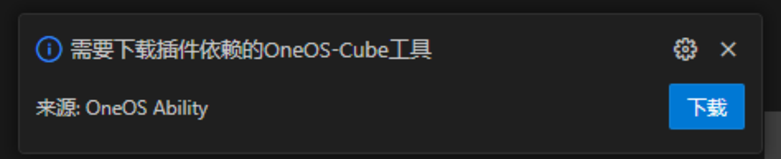



下载完成后,如未在 VSCode 中打开任何项目则可以左侧资源管理器上方找到欢迎面板,点击"快速开始",打开快速开始页面,或点击"打开工程",打开本地 OneOS 源码工程
*插件中下载的 cube 工具包版本不是最新版本,点击依赖 cube 工具包的功能选项会提示

当未打开项目或打开项目非 OneOS 源码,则可在下方找到 ONEOS PROJECTS 面板,展开面板后点击"快速开始"按钮,打开快速开始页面
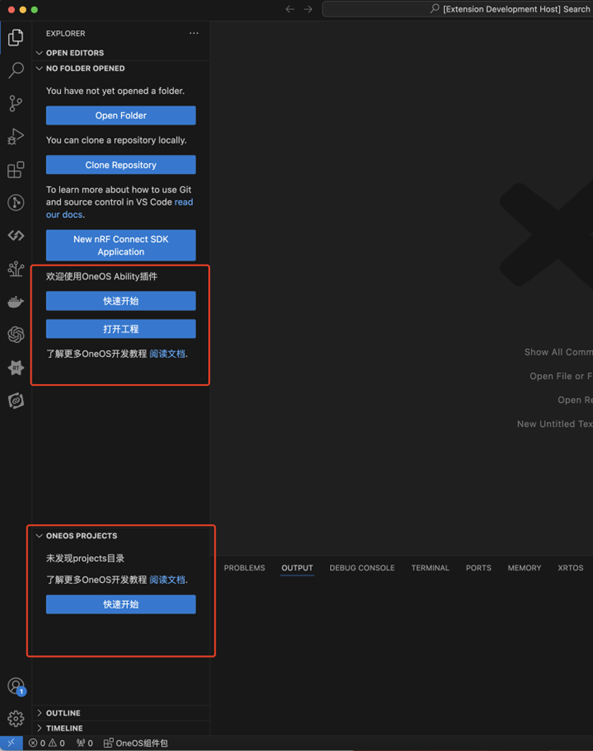
快速开始页面
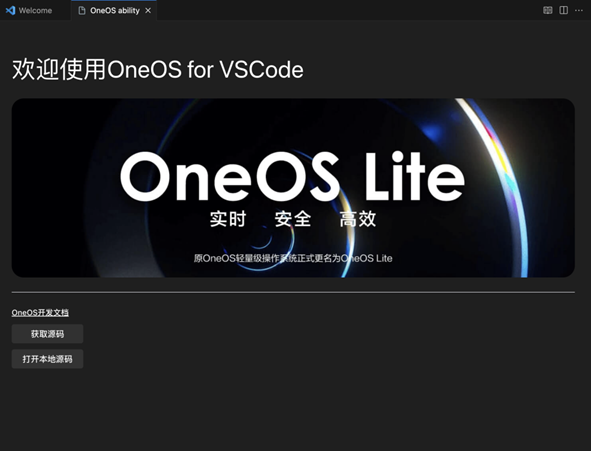
点击"获取源码"(从 gitee 仓库拉取指定版本),详细步骤见 1.1
或打开"本地源码"(打开本地 OneOS 源码),详细步骤见 1.2
如点击"获取源码",打开获取源码弹窗,选择目标 OneOS 版本,选择源码存放位置,点击立即创建,开始拉取源码

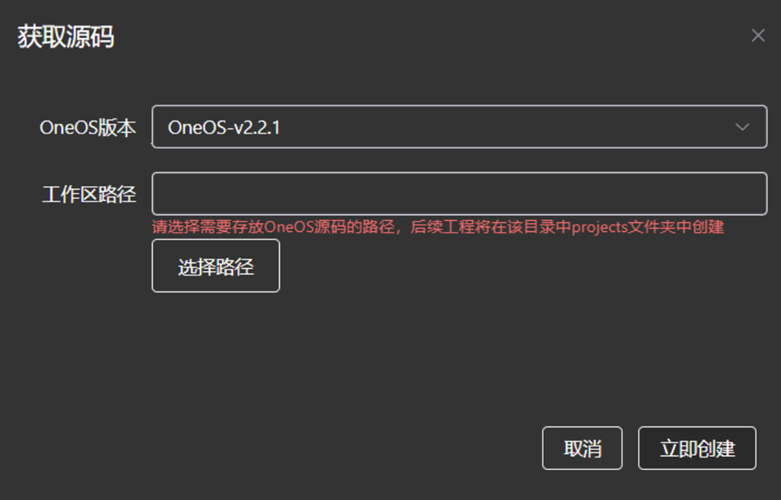
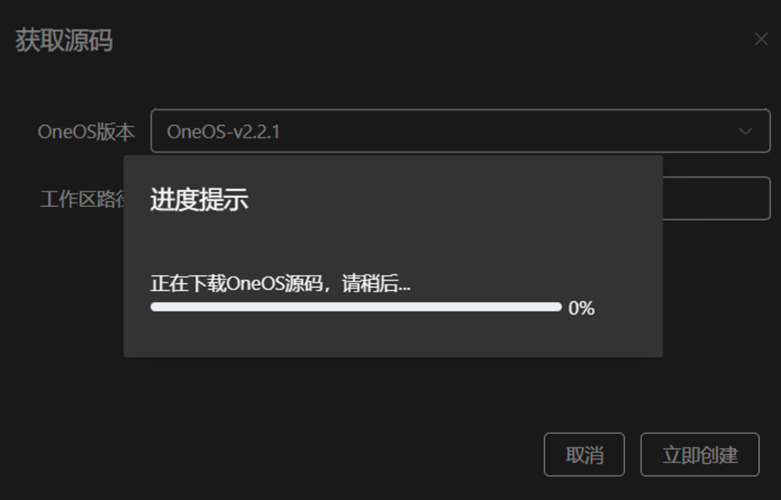
下载完成后会在新的 VSCode 窗口打开 OneOS 源码工程。
1.2 打开本地源码
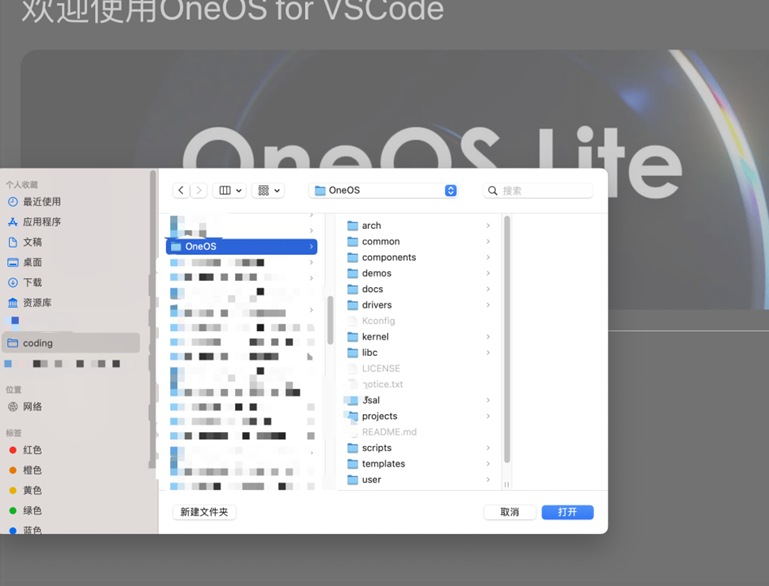
选择本地 OneOS 源码后会在新的 VSCode 窗口打开 OneOS 源码工程
成功安装 OneOS-ability 插件后,ONEOS PROJECTS 面板会被自动添加到 VSCode 资源管理器(Explore)中。
默认 ONEOS PROJECTS 面板会被收起,首次使用请手动展开即可。
ONEOS PROJECTS 面板是开发者使用本插件的主要区域。
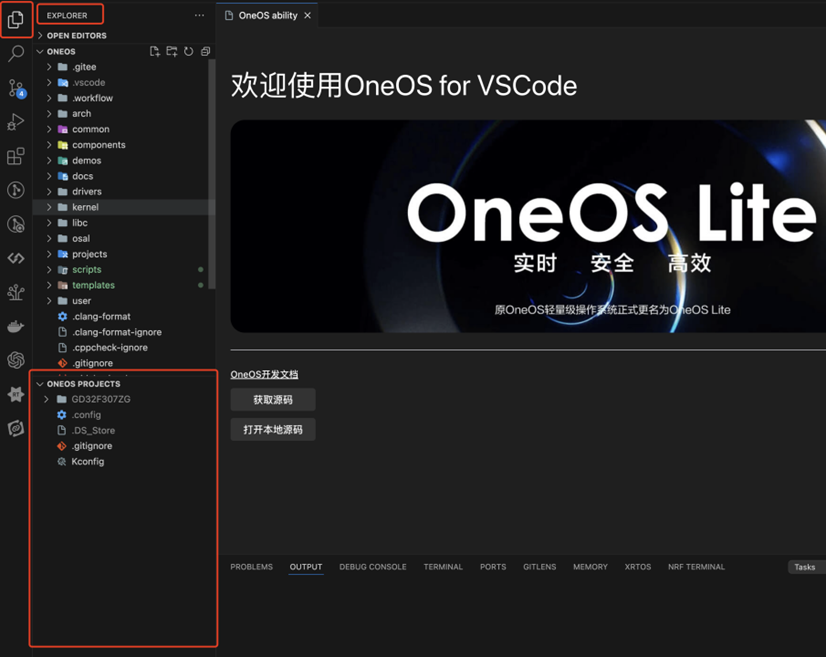
点击 ONEOS PROJECTS 面板右侧加号,打开新建项目页面
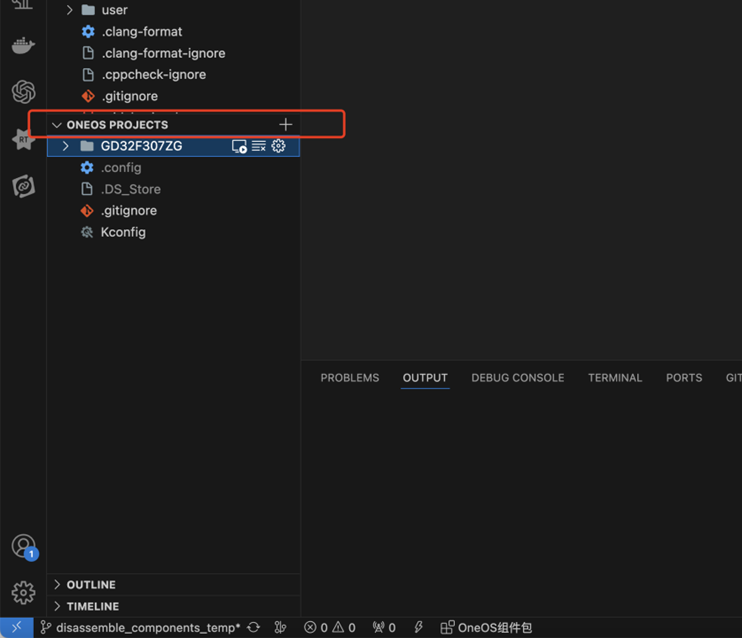
新建项目页面
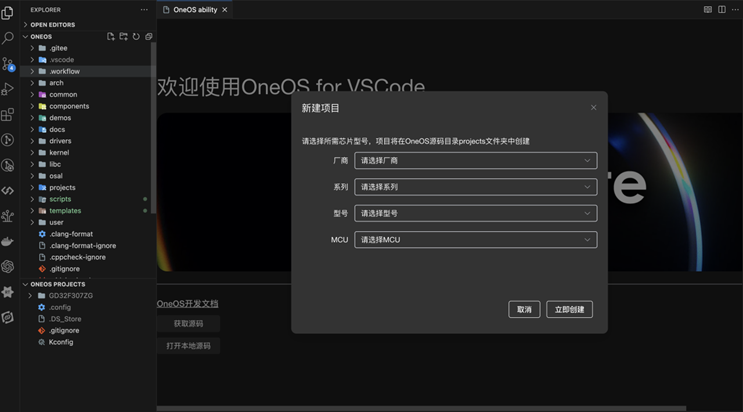
根据需求,依次选择"厂商","系列","型号"和"MCU"
点击"立即创建",创建项目
创建成功后,项目会出现在 ONEOS PROJECTS 面板中
打开 OneOS 源码工程后,ONEOS PROJECTS 面板中会展示 projects 目录下所有文件夹与文件。如果识别为项目文件夹,则在文件夹右侧展示 3 个按钮:"编译","清理"和"设置"
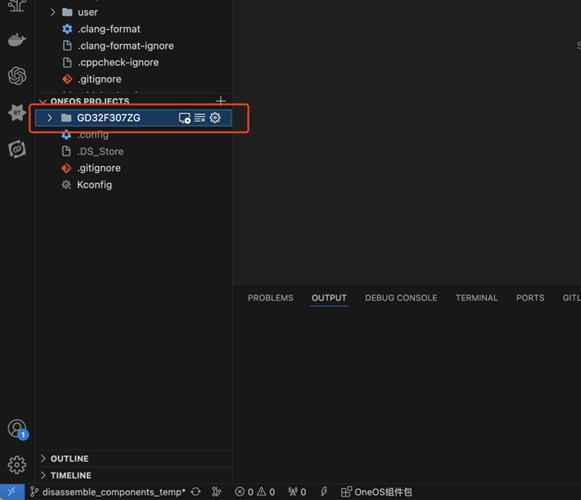
点击编译,调用下载的 cube 工具,在 vscode 终端自动执行 cube 命令 oos build
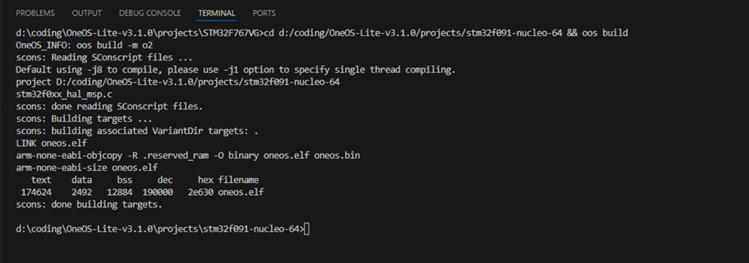
点击编译,调用下载的 cube 工具,在 vscode 终端自动执行 cube 命令 oos clean
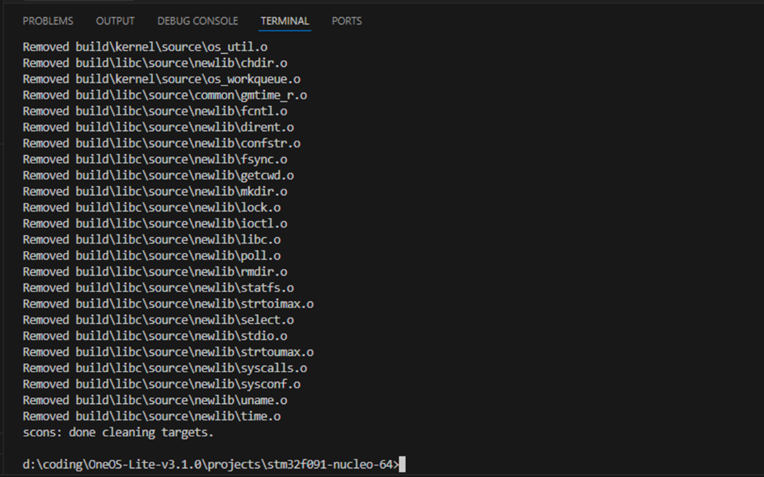
点击设置图标,打开 OneOS Config 页面,包含所有该项目 Kconfig 文件当中编写的配置项

修改完成后点击上方"保存",VSCode 提示保存成功后,在该项目目录中会生成.config 以及 oneos_config.h 文件
点击下方状态栏 OneOS 组件包,打开 OneOS 组件包页面,包含仓库中组件分类信息
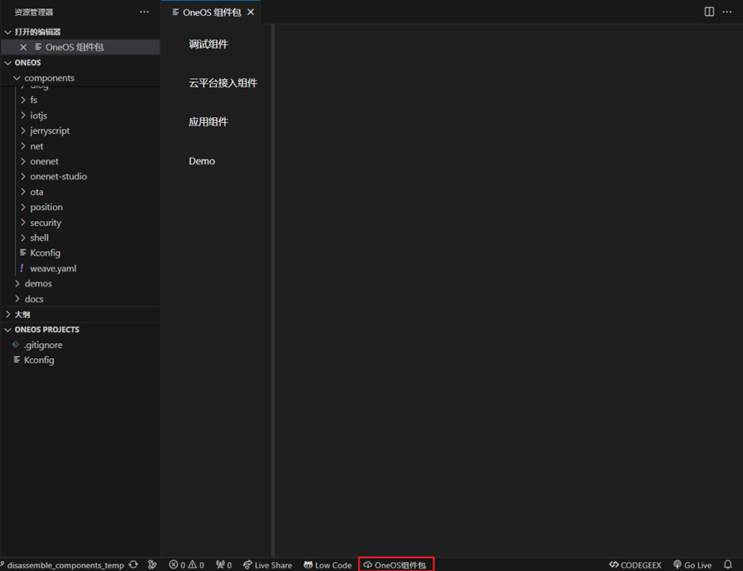
点击组件分类菜单,中间区域显示分类所包含的所有组件,右边区域显示组件分类描述
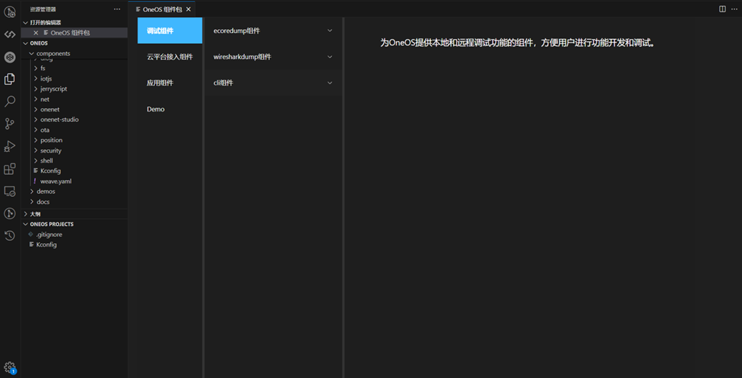
展开某组件下拉菜单,展示该组件提供的版本号,该组件的本地下载版本信息,右边区域显示对应组件描述信息
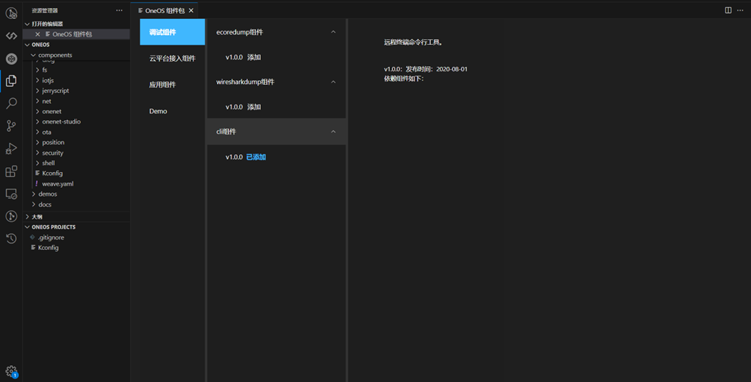
若本地不存在某一组件,点击对应添加按钮,进行组件及其依赖组件下载
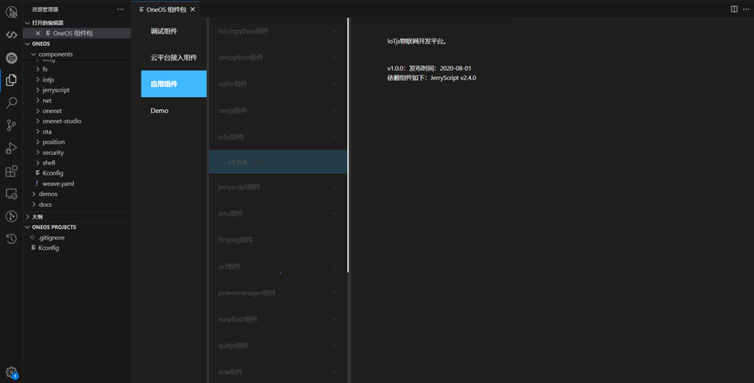
下载后提示组件更新信息,页面对应组件的本地下载版本信息更新

关于 OneOS 的版本兼容问题:低于 3.2.0 版本的 OS 将无法使用软件包更新功能,打开 OneOS 组件包页展示页面如下:
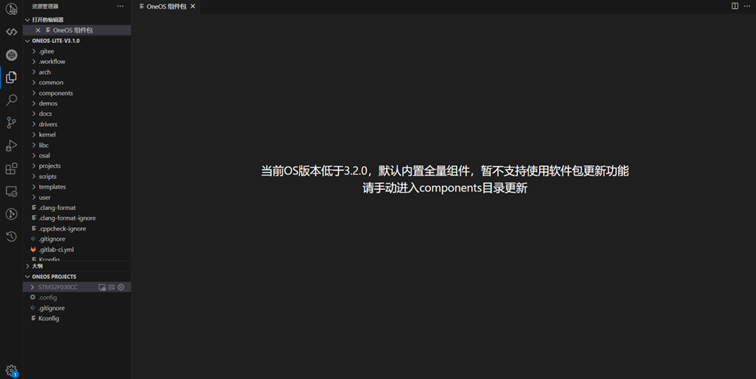
未经允许不得转载:岩猫星空网 » OneOS Ability VSCode 插件使用手册

 岩猫星空网
岩猫星空网






